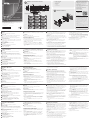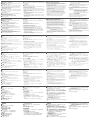A página está carregando...

A
Vista Geral do Hardware
1
Botões
A disposição é personalizável utilizando 6 a 12 botões.
2
LEDs do Botão
• acende a laranja para indicar que o botão está alimentado com
energia.
• acende a branco para indicar que o botão está a funcionar.
• pisca a laranja e branco para indicar que a actualização de firmware
está a decorrer.
3
Indicadores LED do sistema
• LAN: acende a verde para indicar que VK112EU está conectado a LAN.
• Link: acende a verde para indicar que VK112EU está conectado à
Caixa de Controlo.
4
Botão de Reiniciar
Pressione para reiniciar a rede para as definições de origem.
5
Energia DC
Conecte o adaptador de energia ao bloco de terminal.
6
Interruptor ID de Teclado (azul)
Define o ID do VK112EU.
7
Interruptor ID da caixa de Controlo (preto)
Atribui o VK112EU a uma Caixa de Controlo através da especificação
do ID da Caixa de Controlo.
8
Porta LAN
• Conecta o VK112EU a LAN.
• Fornece Energia através de Ethernet utilizando um cabo Ethernet.
Configuração do Teclado
Cria um perfil que define a disposição física e as acções do botão para
o VK112EU utilizando o software do Configurador ATEN (VK6000).
1. Transfira e instale o Configurador ATEN do website ATEN.
2. Execute o Configurador ATEN.
3. No Configurador ATEN, vá a Design e seleccione Keypad.
4. Siga as instruções para criar um perfil e definir as acções dos
botões.
5. Vá ao separador Upload para carregar o perfil na Caixa de
Controlo desejada.
B
Instalação do Hardware
1. Certifique-se que criou e carregou um perfil de teclado à Caixa de
Controlo seguindo os passos da Configuração de Teclado neste guia
de instalação rápida.
2. Ajuste o interruptor ID do teclado (azul) para atribuir um número ID
para o VK112EU.
3. Ajuste o interruptor ID da Caixa de Controlo (preto) para especificar
o número ID da Caixa de Controlo no qual o teclado vai funcionar.
Uma Caixa de Controlo ATEN pode funcionar com até 8 teclados
ATEN.
4. Conecte o teclado a LAN utilizando um cabo Ethernet para fornecer
conectividade de rede e energia.
Nota: PoE é unicamente suportado se um equipamento de
alimentação for instalado.
5. Se não tiver um equipamento de alimentação através do cabo
Ethernet, siga os passos abaixo para preparar o cabo de alimentação
e conectar o VK112EU ao adaptador de energia.
a. Corte a ponta do conector do cabo adaptador de energia.
b. Retire 0,5 cm do revestimento de isolamento do cabo do
adaptador de energia para exibir os dois fios: o fio +5V e o fio
de aterramento.
c. Insira os fios expostos no bloco terminal de 2 pinos fornecido.
Dica: Para determinar a polaridade do fio, pode utilizar um
voltímetro.
6. Os LEDs LAN e Link acendem-se a verde para indicar que o
VK112EU se ligou à Caixa de Controlo atribuída.
Nota: O teclado adopta o endereço IP padrão (192.168.0.60) caso
o interruptor de rede não suportar DHCP. Para configurar
o endereço IP, faça login no interface web utilizando o
endereço IP padrão e a palavra passe padrão (password).
7. Afixe o teclado à parede.
8. Siga a disposição do teclado que criou no perfil e monte as
protecções de botão no teclado.
9. Anexe o painel frontal ao teclado.
Sistema de controlo VK112EU ATEN – Teclado de 12 botões (EU, 2 Gang)
www.aten.com
A
Огляд устаткування
1
Кнопки
Розташування налаштовується за допомогою 6-12 кнопок.
2
Кнопки-світлодіоди
• жовтогаряче світло вказує на живлення кнопок.
• біле світло вказує на робочий стан кнопки.
• мерехтіння жовтогарячого та білого вказує на процес
оновлення прошивки.
3
Системні світлодіодні індикатори
• LAN: зелене світло вказує на підключення VK112EU до LAN.
• Link: зелене світло вказує на підключення VK112EU до
призначеного блоку керування.
4
Кнопка скидання
Натисніть для скидання налаштувань системи до заводських.
5
Живлення постійного струму
Під'єднайте адаптер живлення до клемного блоку.
6
Перемикач ідентифікатора для клавіатури (синій)
Налаштовує VK112EU ідентифікатор.
7
Перемикач ідентифікатора для блоку керування
(чорний)
Присвоює VK112EU блоку керування, вказуючи ідентифікатор
блоку керування.
8
LAN-порт
• Під'єднує VK112EU до LAN.
• Живить енергією за допомогою Ethernet-кабелю.
Конфігурація клавіатури
За допомогою програмного забезпечення конфігуратора
ATEN (VK6000) створіть профіль, який визначає фізичне
розташування та кнопки VK112EU.
1. Завантажте та встановіть конфігуратор ATEN з сайту ATEN.
2. Запустіть конфігуратор ATEN.
3. В конфігураторі ATEN перейдіть до Design та оберіть Keypad.
4. Дотримуйтесь інструкцій на екрані для створення профілю та
призначення дій кнопкам.
5. Для завантаження профілю до бажаного блоку керування
перейдіть до вкладки Upload.
B
Встановлення обладнання
1. Дотримуйтесь кроків у Конфігурації клавіатури цього
короткого посібника, аби переконатися, що Ви створили та
завантажили профіль клавіатури до блоку керування.
2. Для призначення числового ідентифікатора VK112EU
налаштуйте перемикач ідентифікатора для клавіатури (синій).
3. Аби вказати числовий ідентифікатор блоку керування, з
яким буде працювати клавіатура, налаштуйте перемикач
ідентифікатора для блоку керування (чорний). Один
контрольний блок ATEN може працювати з 8 клавіатурами
ATEN.
4. За допомогою Ethernet-кабелю під'єднайте клавіатуру до LAN
для підключення до мережі та живлення.
Примітка: Живлення через Ethernet підтримується
лише за умови встановлення обладнання
енергозабезпечення.
5. У разі відсутності обладнання енергозабезпечення для
живлення через Ethernet кабель, виконайте наступні кроки
для підготовки шнура живлення та підключення VK112EU до
адаптера живлення.
а. Відріжте кінець конектора кабелю живлення адаптера.
б. Зніміть 0,5 см ізоляційного покриття кабелю живлення
адаптера, щоб оголити два дроти – дріт +5В і заземлення.
в. Вставте оголені дроти в 2-контактний клемний блок, що
йде у комплекті.
Порада: Скористайтесь вольтметром для визначення
полярності дротів.
6. Зелене світло світлодіодів LAN і Link вказує на успішне
встановлення зв'язку VK112EU з призначеним контрольним
блоком.
Примітка: Клавіатура приймає IP-адресу за замовчуванням
(192.168.0.60), якщо мережевий перемикач не
підтримує DHCP. Для налаштування IP-адреси,
за допомогою IP-адреси та паролю (password) за
замовчуванням увійдіть до веб-інтерфейсу.
7. Закріпіть клавіатуру до стіни.
8. Дотримуйтесь створене в профілі розташування на клавіатурі
та вдягніть кришки на кнопки клавіатури.
9. Прикріпіть лицьову панель до клавіатури.
Система керування VK112EU ATEN – 12-кнопкова клавіатура (EU, 2 підключення)
www.aten.com
A
Основные элементы
1
Кнопки
Модифицируемая компоновка с использованием от 6 до 12 кнопок.
2
СД-индикаторы кнопок
• горит оранжевым, показывая, что к кнопке подается питание.
• горит белым, показывая, что операция кнопки активирована.
• мигает оранжевым и белым, показывая, что выполняется
обновление микропрограммы.
3
СД-индикаторы системы
• LAN: горит зеленым, показывая, что VK112EU подсоединена к
сети LAN.
• Link: горит зеленым, показывая, что VK112EU подсоединена к
заданному блоку управления.
4
Кнопка сброса
Используется для сброса настроек сети к базовым значениям.
5
Питание постоянного тока
Подсоедините к клеммнику адаптер питания.
6
Селектор ID-кода клавиатуры (синий)
Задает ID-код VK112EU.
7
Селектор ID-кода блока управления (черный)
Подключает VK112EU к блоку управления путем выбора ID-кода этого
блока управления.
8
Порт LAN
• Подключает VK112EU к сети LAN.
• Поставляет питание PoE (питание по Ethernet) по кабелю Ethernet.
Настройка клавиатуры
Создайте профиль, определяющий физическую компоновку и
действия кнопок для клавиатуры VK112EU с помощью программы
ATEN Congurator (VK6000).
1. Загрузите и установите программу ATEN Congurator с вебсайта
ATEN.
2. Запустите ATEN Congurator.
3. В программе ATEN Congurator перейдите в меню Design и
выберите Keypad.
4. Следуя инструкциям на экране, создайте профиль и определите
действия кнопок.
5. Перейдите на вкладку Upload и загрузите профиль в нужный
блок управления.
B
Установка оборудования
1. Следуя инструкциям в разделе Настройка клавиатуры
этого краткого руководства, создайте профиль клавиатуры и
загрузите его в блок управления.
2. С помощью (синего) селектора ID-кода клавиатуры присвойте
VK112EU требуемый ID-код.
3. С помощью (черного) селектора ID-кода блока управления
задайте ID-код блока управления, с которым будет работать
клавиатура. Один блок управления ATEN может работать с
8-ю клавиатурами ATEN.
4. Подсоедините клавиатуру к сети LAN с помощью кабеля
Ethernet, обеспечивающего связь и питание по сети.
Примечание. Питание PoE поддерживается только при
установке оборудования подачи питания.
5. Если оборудование для подачи питания по кабелю Ethernet
не установлено, подготовьте шнур питания и подключите
VK112EU к адаптеру питания, выполнив следующие
действия.
a. Отрежьте разъем от кабеля адаптера питания.
b. Снимите с кабеля адаптера питания изоляционное
покрытие длиной 0,5 см, обнажив два провода: проводник
+5V и заземляющий проводник.
c. Вставьте оголенные провода в прилагаемый 2-контактный
клеммник.
Совет: Для определения полярности провода можно
использовать вольтметр.
6. СД-индикаторы LAN и Link горят зеленым, показывая, что
связь VK112EU с заданным блоком управления успешно
установлена.
Примечание. Если сетевой коммутатор не поддерживает
DHCP, клавиатура принимает базовый IP-
адрес (192.168.0.60). Чтобы сконфигурировать
IP-адрес, войдите в веб-интерфейс с
использованием базового IP-адреса и базового
пароля (password).
7. Прикрепите клавиатуру к стене.
8. Следуя компоновке клавиатуры, которую вы создали в
профиле, прикрепите к клавиатуре колпачки кнопок.
9. Прикрепите к клавиатуре лицевую панель.
Система управления ATEN VK112EU — 12-кнопочная клавиатура (EU, 2 секции)
www.aten.com
A
1
612
2
LED
•
•
•
3
LED
• LAN:VK112EU LAN
• Link:VK112EU
4
5
DC
6
ID
VK112EU ID
7
ID()
IDVK112EU
8
LAN
• VK112EU LAN
•
1. ATEN
2.
3. Design
4.
5. Upload
B
1.
2. ID( ) VK112EU ID
3. ID( )
ID
1 ATENATEN8
4.
LAN
PoE
5.
VK112EU
a.
b. 0.5cm+5V
2
c. 2 2
:
6. VK112EU
LAN Link LED
DHPC
IP(192.168.0.60)
IPIP
(password)
7.
8.
9.
VK112EU ATEN - 12(EU2)
A
하드웨어 개요
1
버튼
레이아웃은 6에서 12개의 버튼을 사용하여 맞춤 설정 할 수
있습니다.
2
버튼 LED
• 버튼에 전원이 공급되고 있으면 주황색 등이 켜집니다.
• 버튼이 작동중이면 백색 등이 켜집니다.
• 펌웨어 업그레이드가 진행중이면 주황색과 백색 등이 깜빡입니다.
3
시스템 LED 지시등
• LAN: VK112EU이 LAN에 연결되면 녹색등이 켜집니다.
• Link: VK112EU이 배정된 컨트롤박스에 연결되면 녹색등이
켜집니다.
4
리셋 누름버튼
설정을 기본값으로 되돌리고 싶다면 네트워크 리셋을 누르십시오.
5
직류전원
전원 어댑터를 터미널 블럭에 연결하십시오.
6
키패드 ID 스위치 (파란색)
VK112EU의 아이디를 설정하십시오.
7
컨트롤박스 아이디 변경 (흑색)
VK112EU를 컨트롤박스의 아이디를 구체화하여 컨트롤박스에
배정하십시오.
8
LAN 포트
• VK112EU를 LAN에 연결하십시오.
• 이더넷 케이블을 사용하여 이더넷에 전원을 공급하십시오.
Keypad 설정
ATEN 컨피규레이터 (VK6000) 소프트웨어를 사용하여 물리적
레이아웃과 VK112EU 조작 버튼을 정의하는 프로필을 만드십시오.
1. ATEN 컨피규레이터를 ATEN 웹사이트에서 다운받아
설치하십시오.
2. ATEN 컨피규레이터를 실행하십시오.
3. ATEN 컨피규레이터에서, Design으로 가서 Keypad를
선택하십시오.
4. 프로필을 만들고 버튼 조작을 정의하기 위해 스크린의 지시를
따르십시오.
5. 원하는 컨트롤박스에 프로필을 업로드하기 위하여 Upload
탭으로 가십시오.
B
하드웨어 설치
1. 이 빠른 시작 가이드 안의
Keypad 설정
항목 단계에 따라
컨트롤박스에 키패드 프로필을 만들고 업로드 했는지를
확인하십시오.
2. VK112EU의 아이디 넘버를 배정하기 위하여 키패드 ID 스위치
(파란색)를 조정하십시오.
3. 키패드가 호환 작동할 컨트롤 박스의 아이디 넘버를 구체화하기
위하여 컨트롤 박스의 아이디 스위치 (흑색)를 조정하십시오.
하나의 ATEN 컨트롤박스는 최대 8대의 ATEN 키패드까지 호환
작동이 가능합니다.
4. 네트워크 연결과 전원공급을 위하여 이더넷 케이블을 이용하여
키패드를 LAN에 연결하십시오.
참고: PoE는 전원설비가 설치되었을 때에만 지원이 가능합니다.
5. 만약 이더넷 케이블을 통하여 전원을 공급할 전원설비가 없으면
전선을 준비하여 VK112EU를 전원어댑터에 연결하기 위하여
아래의 단계를 따르십시오.
a. 전원 어댑터케이블의 연결장치 끝부분을 끊으십시오.
b. +5V 와이어와 접지선 두 와이어를 노출시키기 위하여 전원
어댑터케이블의 절연덮개를 0.5cm 벗기십시오.
c. 노출된 두 와이어를 제공된 2핀 터미널 블럭에 삽입하십시오.
팁: 와이어 극성을 결정하기 위하여 전압계를 사용하십시오.
6. VK112EU 가 성공적으로 배정된 컨트롤박스에 연결되면 LAN과
Link LED 등이 녹색으로 바뀝니다.
참고: 네트워크 스위치가 DHCP를 지원하지 않는 경우
키패드는 초기 IP주소를 (192.168.0.60)로 선택합니다.
IP주소를 설정하기 위하여 초기 IP주소와 초기 비밀번호
(password)를 이용하여 웹 인터페이스에 로그인 하십시오.
7. 키패드를 벽쪽으로 향하게 하십시오.
8. 프로필에서 만든 키패드 레이아웃을 따르시고 키패드위의
버튼캡을 조립하십시오.
9. 면판을 키패드에 붙이십시오.
VK112EU ATEN 컨트롤 시스템 - 12-버튼 키패드 (EU, 2 Gang)
A
硬件概览
1
按键
按键布局可以自定义,支持6到12个按键。
2
按键LED
• 恒亮橙色表示按键已通电。
• 恒亮白色表示按键正在工作。
• 橙白相间闪烁表示正在更新固件。
3
系统LED指示灯
• LAN:恒亮绿色表示VK112EU已连接局域网。
• Link:恒亮绿色表示VK112EU已连接到控制主机。
4
重置按钮
按下此按钮可将网络重置为默认设置。
5
DC电源
将电源适配器连接至电源输入接线盒。
6
按键面板ID旋钮(蓝色)
用于设置VK112EU的ID。
7
控制主机ID旋钮(黑色)
通过指定控制主机的ID,将VK112EU与该控制主机联机。
8
LAN端口
• 将VK112EU连入LAN。
• 使用以太网线进行以太网供电。
按键面板配置
利用ATEN配置程序(VK6000)软件,定义VK112EU实体布局和按键操
作对应的配置文件。
1. 从ATEN网站下载并安装ATEN配置程序。
2. 运行ATEN配置程序。
3. 在ATEN配置程序中,前往Design,再选择Keypad。
4. 按照屏幕上的说明操作,建立配置文件并定义按键操作的动作
模式。
5. 前往Upload选项卡,以将配置文件上传到对应的控制主机。
B
硬件安装
1. 确保您已按照本快速入门指南中“
按键面板配置
”部分的步骤,
建立按键面板的配置文件并上传到控制主机。
2. 调整按键面板ID旋钮(蓝色),为VK112EU分配一个ID编号。
3. 调整控制主机ID旋钮(黑色),以指定与按键面板搭配的控制主
机的ID编号。一台ATEN控制主机最多可与8个ATEN按键面板搭配
使用。
4. 使用以太网线将按键面板连入LAN,以便访问网络和获得电力。
注意: 只有在网线另一端安装PoE供电设备后才通过PoE供电。
5. 如果没有供电设备可通过以太网线供电,请按照下方的步骤操作,
来准备电源线并将VK112EU与电源适配器连接。
a. 剪掉电源适配器线缆的接头一端。
b. 将电源适配器线缆上的绝缘层剥掉0.5厘米,以露出+5V线和
GND地线这两根裸线。
c. 将剥好的两条裸线插入提供的2针接线盒中。
提示: 您可以使用电压计来确定接线极性。
6. LAN和Link LED恒亮绿色表示VK112EU已成功连接到指定的控制
主机。
注意: 如果网络交换机不支持DHCP,按键面板将采用默认IP地址
(192.168.0.60)。若要配置IP地址,请使用默认IP地址和默
认密码(password)登录Web界面。
7. 将按键面板安装到墙壁上。
8. 遵循您在配置文件中创建的按键面板布局,将键帽组装到按键面
板上。
9. 将面板外壳安装到按键面板上。
VK112EU ATEN中控系统 - 12键式按键面板(EU,2 Gang)
A
1
按鍵配置可以自行設定,支援6到12個按鍵。
2
LED
• 恆亮橘色表示按鍵已接通電源。
• 恆亮白色表示按鍵正在運作。
• 橘白相間閃爍表示正在升級韌體。
3
LED
• LAN:恆亮綠色表示VK112EU已連接到區域網路。
• Link:恆亮綠色表示VK112EU已連接到控制主機。
4
按下此按鈕可將網路重置為預設設置。
5
DC
將電源變壓器連接至電源輸入端子台。
6
ID
用於設置VK112EU的ID。
7
ID
透過指定控制主機的ID,將VK112EU與該控制主機連線。
8
LAN
• 將VK112EU連接至LAN。
• 使用乙太網路線進行乙太網線供電。
利用ATEN配置程式(VK6000)軟體,定義與VK112EU實體佈局和按鍵
操作對應的設定檔。
1. 從ATEN網站下載並安裝ATEN配置程式。
2. 執行ATEN配置程式。
3. 在ATEN配置程式中,前往Design,再選擇Keypad。
4. 依照螢幕上的說明操作,建立設定檔並定義按鍵操作的動作模式。
5. 前往Upload選項標籤,以將設定檔上傳到對應的控制主機。
B
1. 確保您已按照本快速安裝指南中“
按鍵面板配置
"部分的步驟,
建立按鍵面板的設定檔並上傳到控制主機。
2. 調整按鍵面板ID旋鈕(藍色),為VK112EU分配一個ID編號。
3. 調整控制主機ID旋鈕(黑色),以指定與按鍵面板搭配的控制主
機的ID編號。一台ATEN控制主機最多可與8個ATEN按鍵面板搭配
使用。
4. 使用乙太網線將按鍵面板連接至LAN,以便連線網路和取得電力。
只有在網路線的另一端安裝PoE供電設備才可透過PoE供電。
5. 如果沒有供電設備可透過乙太網路線供電,請按照下方的步驟操
作,來準備電源線並將VK112EU與電源變壓器連接。
a. 將電源變壓器的連接頭剪下。
b. 將電源變壓器線上的絕緣層剝掉0.5公分,以露出+5V線和GND
接地線這兩條裸線。
c. 將剝好的兩條裸線插入提供的2-pin接線端子台中。
您可以使用電壓表來確定接線極性。
6. LAN和Link LED恆亮綠色表示VK112EU已成功連接到指定的控制
主機。
如果網路交換器不支援DHCP,按鍵面板將採用預設IP位址
(192.168.0.60)。若要配置IP位址,請使用預設IP位址和預
設密碼(password)登錄Web介面。
7. 將按鍵面板安裝到牆壁上。
8. 依循您在設定檔中建立的按鍵面板配置,將按鍵組裝到按鍵面
板上。
9. 將面板外殼安裝到按鍵面板上。
www.aten.com
サポートお問合せ窓口:+81-3-5615-5811
www.aten.com Phone: 02-467-6789
www.aten.com
电话支持:
400-810-0-810
www.aten.com
技術服務專線:02-8692-6959
-
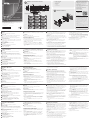 1
1
-
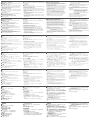 2
2
em outras línguas
- español: ATEN VK112EU Guía de inicio rápido
- français: ATEN VK112EU Guide de démarrage rapide
- italiano: ATEN VK112EU Guida Rapida
- English: ATEN VK112EU Quick start guide
- русский: ATEN VK112EU Инструкция по началу работы
- Deutsch: ATEN VK112EU Schnellstartanleitung
- 日本語: ATEN VK112EU クイックスタートガイド